Tervetuloa oppaaseeni Google Bard -sovelluksen kuvantunnistukseen! Tässä ohjeessa näytän sinulle, miten voit käyttää Google Bardin uutta toimintoa kuvien lataamiseen ja niiden kuvailemiseen tekoälyn avulla. Opit, mitä vaiheita tarvitaan kuvien tunnistamiseen ja mitä voit oppia Bardin vastauksista. Tämä opas perustuu uusimpaan päivitykseen ja on suunnattu kaikille, jotka ovat kiinnostuneita tekoälyavusteisesta kuvantunnistuksesta. Aloita!
Tärkeimmät havainnot
- Google Bardin kuvantunnistus mahdollistaa kuvien lataamisen ja niiden kuvailemisen tekoälyn avulla.
- Toiminto tarjoaa tukea värien, objektien ja yleisten piirteiden tunnistamisessa kuvassa.
- Lisäksi näytetään, että ohjelmakoodien vieminen Replitiin toimii saumattomasti.
- Vaikka perustoiminnallisuus toimii hyvin, monimutkaisemmat kuvat voivat joskus aiheuttaa haasteita.
Askel-askeleelta-ohje
1. Pääsy Google Bardiin
Käyttääksesi Google Bardin kuvantunnistusta, siirry ensin Google Bardin verkkosivustolle. Varmista, että sinulla on oikea VPN-yhteys, jotta pääset englanninkieliseen tai amerikkalaiseen versioon Bardista.
2. VPN:n aktivointi
Aktivoi VPN, jos et ole vielä tehnyt sitä. On tärkeää, että olet yhteydessä englanninkieliseen tai amerikkalaiseen versioon, jotta voit käyttää kaikkia Bardin toimintoja.
3. Kuvien lataaminen
Kun olet kirjautunut sisään Google Bardiin, huomaat pienen plusmerkin, jota voit napsauttaa. Tämän plusmerkin avulla voit ladata kuvia. Klikkaa sitä avataksesi latauskentän.
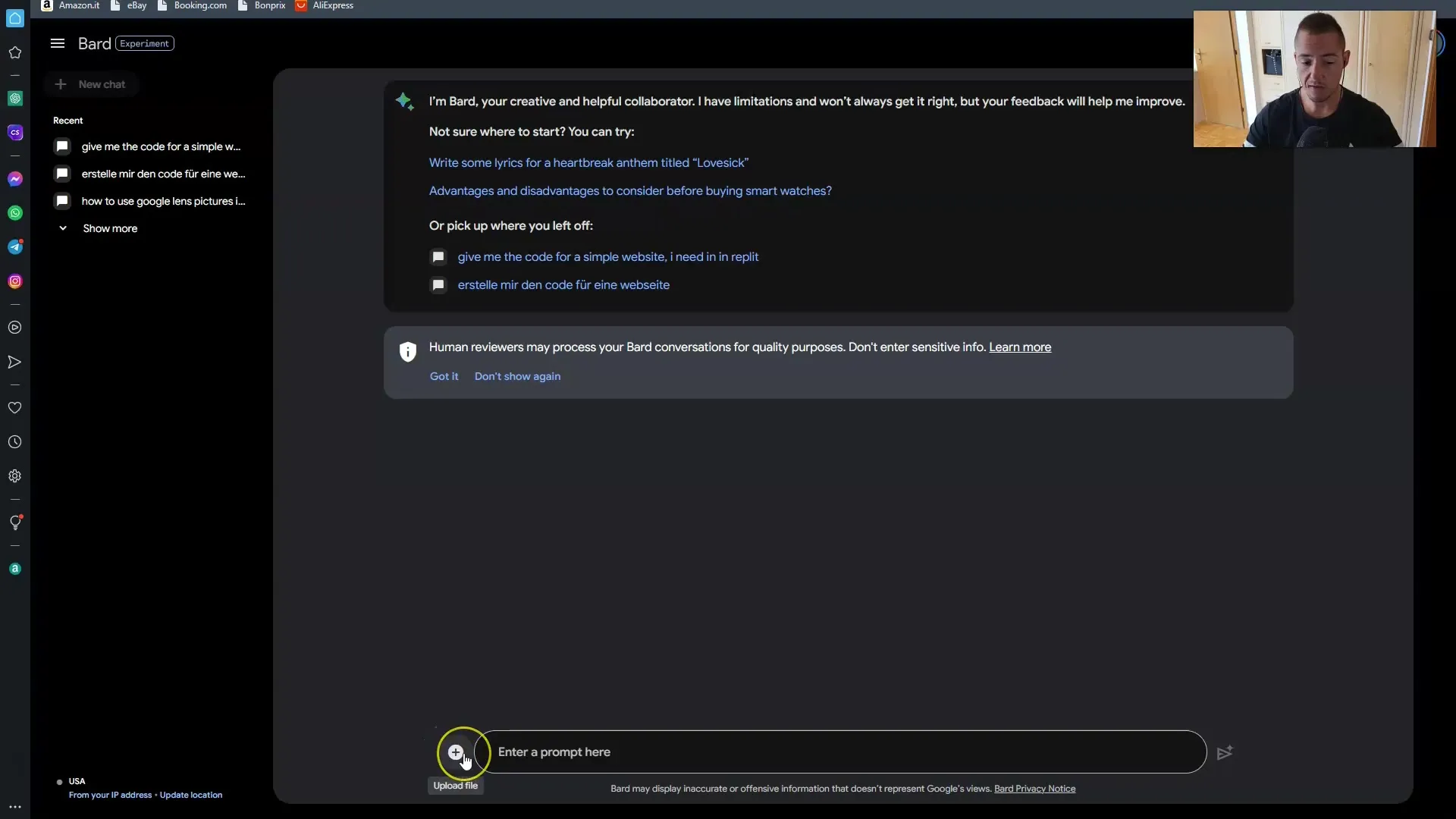
4. Valitse kuva
Klikattuasi plusmerkkiä näet vaihtoehdon ladata erilaisia kuvatiedostoja. Voit ladata JPEG-, PNG- tai WebP-tiedostoja. Lataa kuva vetämällä se vain raahaamalla kenttään tai valitsemalla "Näytä kaikki tiedostot" ja valitsemalla haluamasi kuvan.
5. Kysy Google Bardilta kysymyksiä
Kun kuvasi on ladattu onnistuneesti, voit kysyä Google Bardilta, mitä se näkee kuvassa. Odota, kunnes lataus on valmis, ja esitä sitten kysymyksesi, esimerkiksi: "What do you see in this picture?"
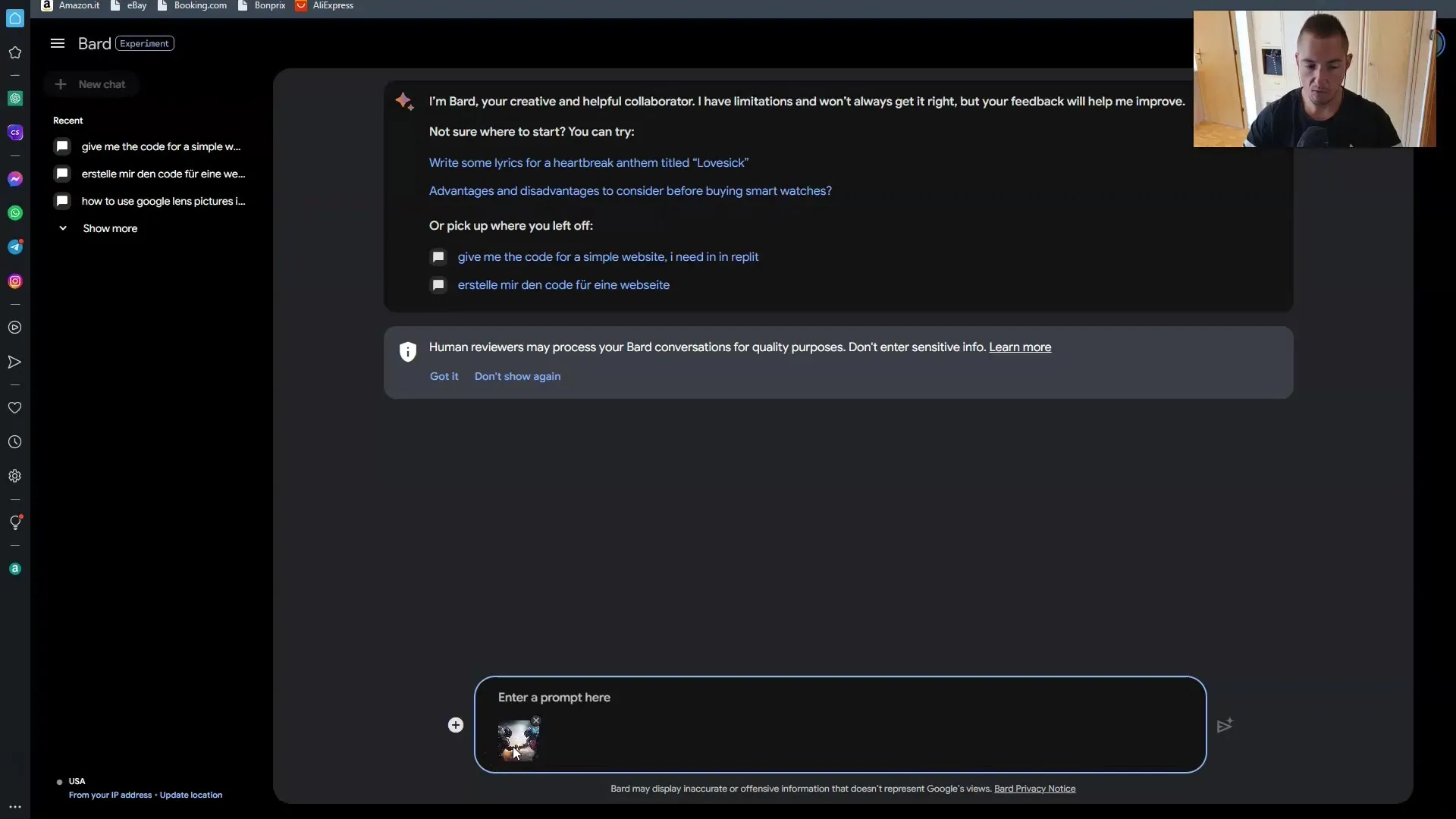
6. Tuloksen tarkistaminen
Kun olet lähettänyt kysymyksesi, odota hetki Bardin vastausta. Saat tietoja kuvasta, jonka olet ladannut. Esimerkiksi esimerkkini mukaan Bard vastasi kuvaillen kuvan tunnistamista elementtejä.
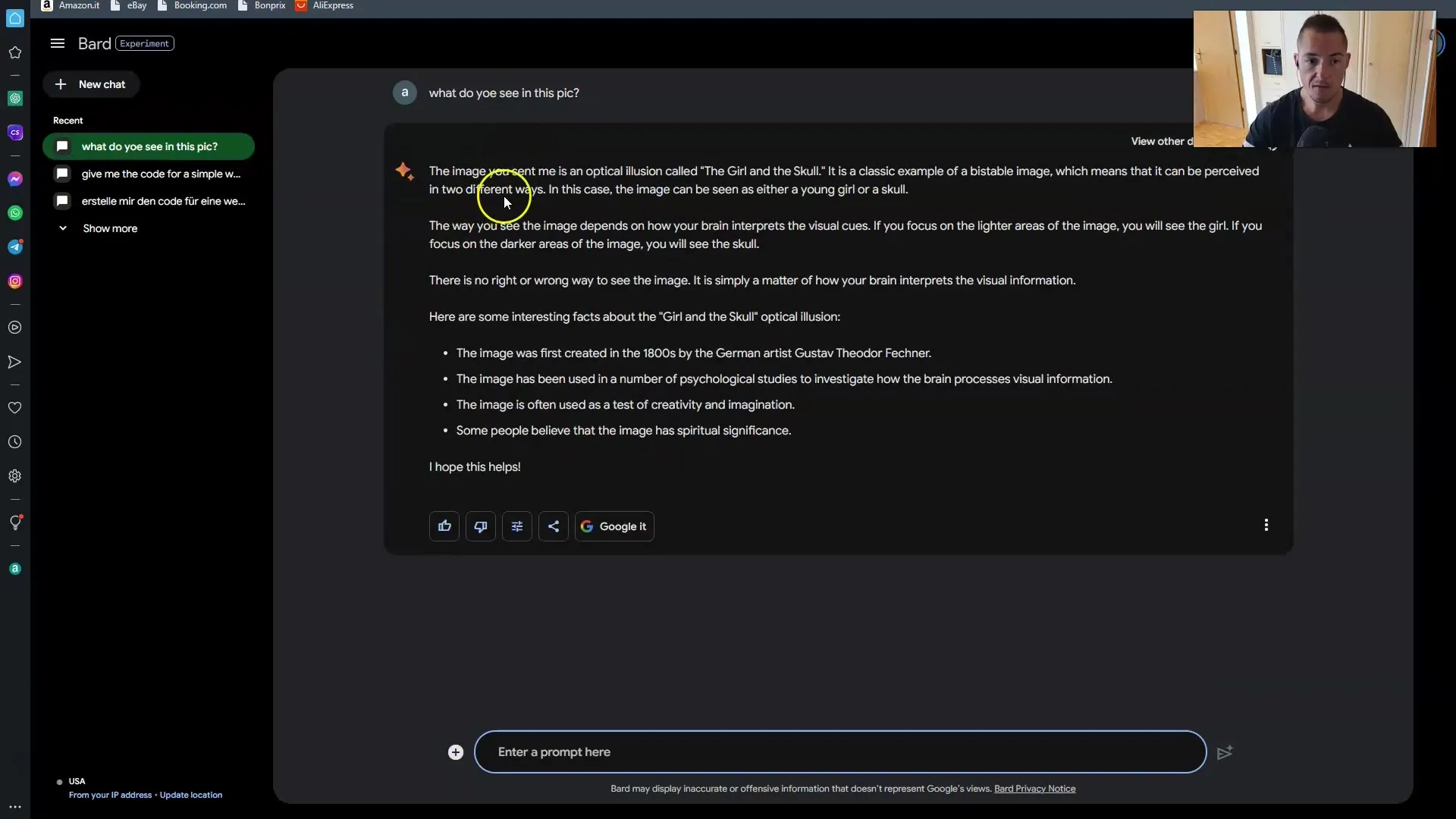
7. Kokeile toista kuvaa
Jos et ole tyytyväinen Bardin vastaukseen tai kuva on monimutkainen, voit ladata toisen kuvan. Käytä uudelleen plusmerkkiä valitaksesi toisen kuvan ja ladataksesi sen.
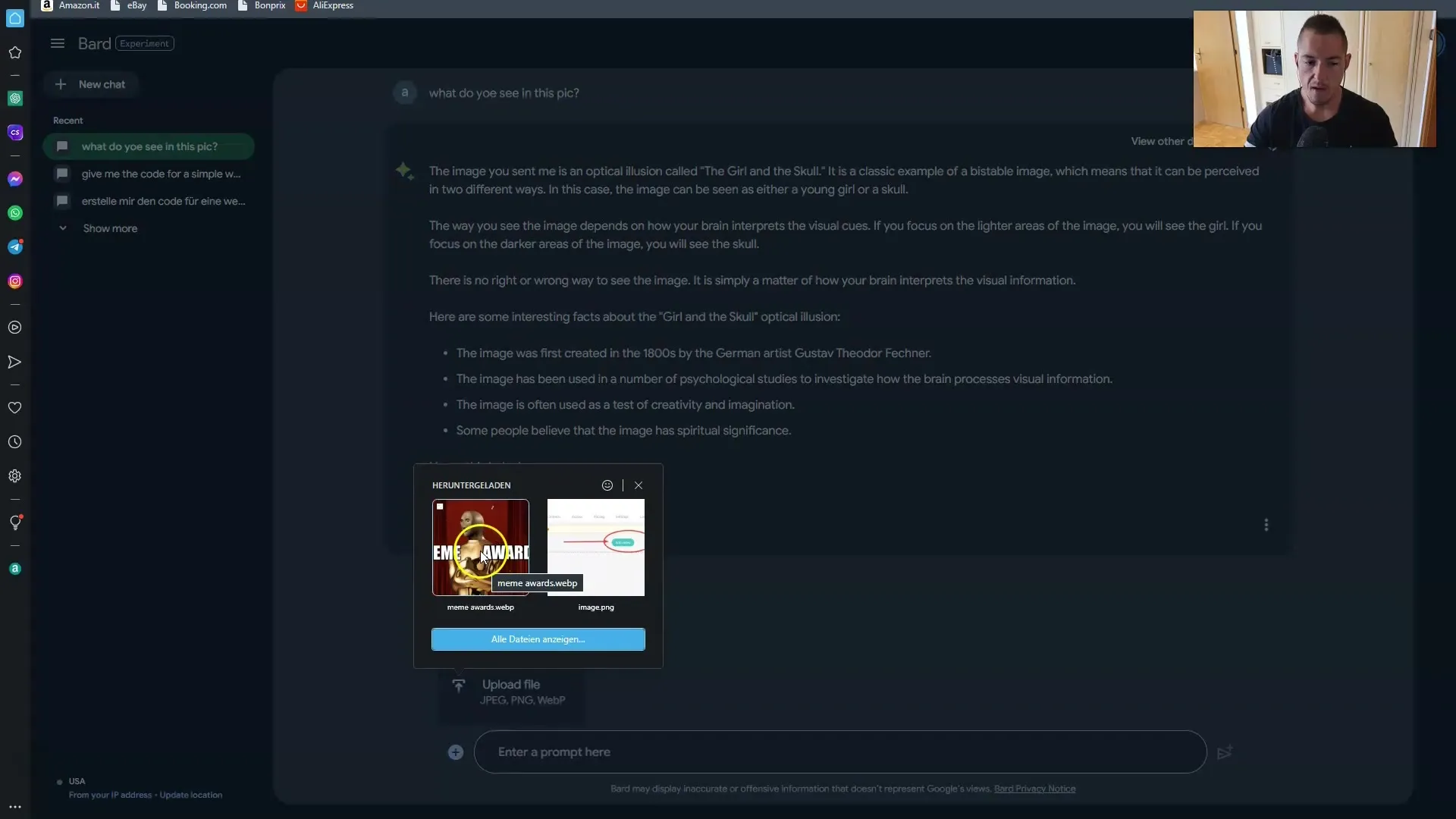
8. Kysy tarkempia kysymyksiä
Kuten ensimmäisellä kuvalla käsiteltiin, kysy Bardilta lisää kysymyksiä ladatusta kuvasta. Kysy tarkempia yksityiskohtia, kuten kuvassa näkyvät värit tai esitetyt objektit.
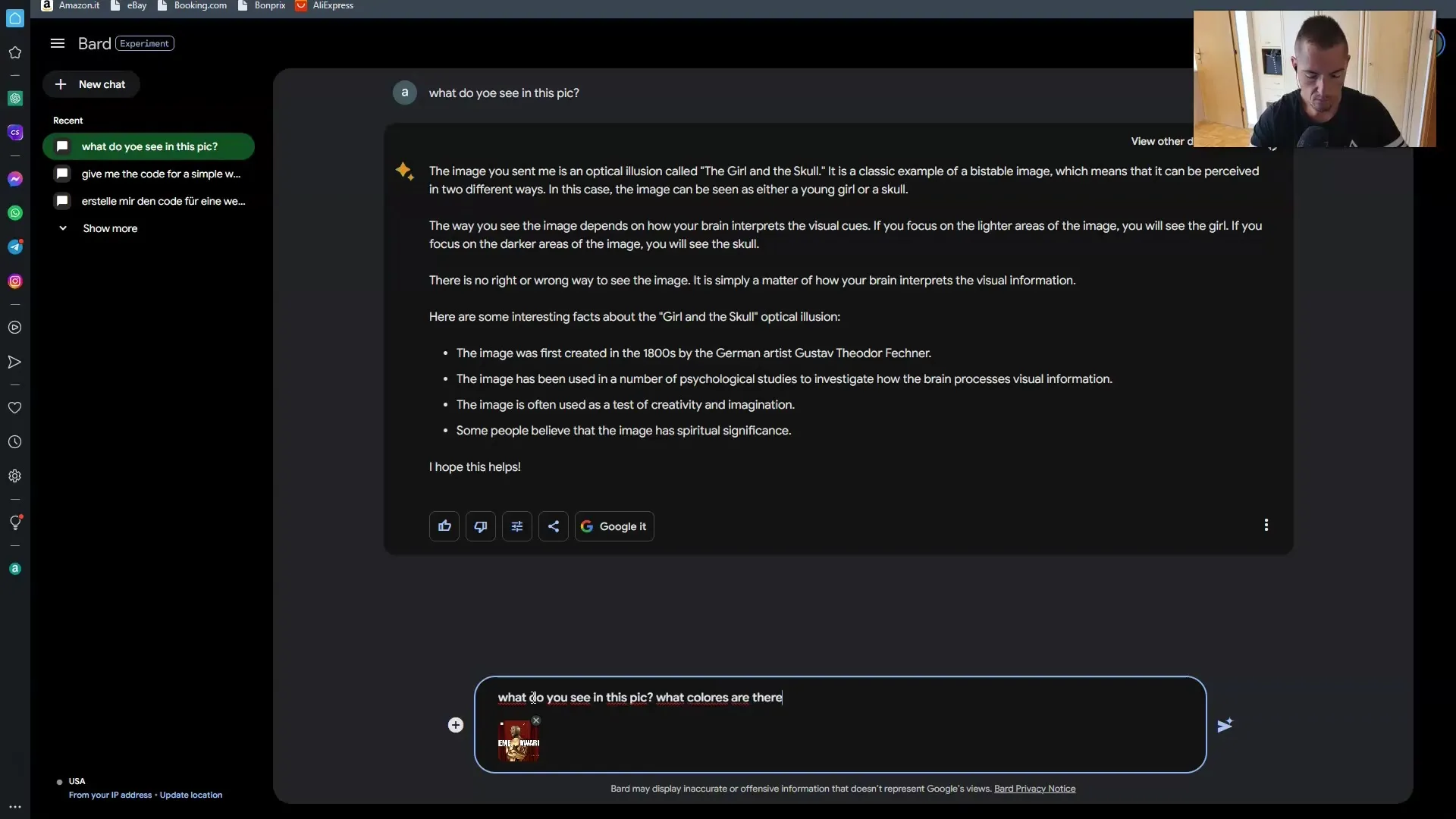
9. Tunnista värit
Anna Bardin tunnistaa värit kuvassa. Kun Bard vastaa kysymykseesi, tarkista, vastaavatko mainitut värit kuvaa. Tämä voi auttaa sinua ymmärtämään Bardin värin tunnistamista paremmin.
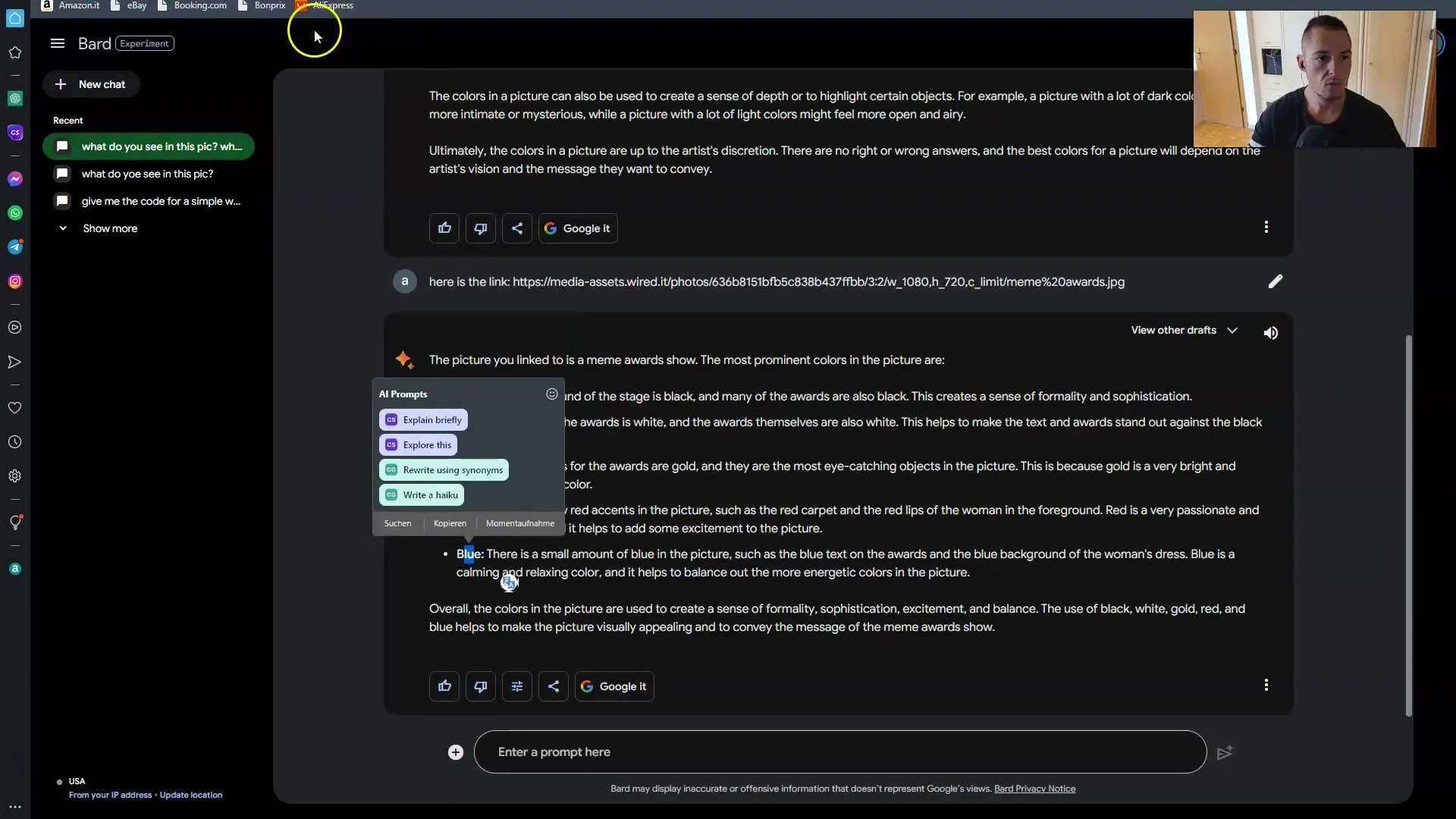
10. Koodin vieminen Replitiin
Uusi Bardin versio tarjoaa mahdollisuuden viedä Python-koodia. Kysy Bardilta koodia ja valitse vaihtoehto viedä se Replitiin. Onnistuneen viennin jälkeen voit kirjautua Replitiin ja suorittaa koodin siellä.
11. Koodin mukauttaminen
Kun olet vienyt koodin vientiin, sinulla on vaihtoehtoja muokata koodia. Voit lyhentää, pidentää tai yksinkertaistaa koodia. Nämä mukautusmahdollisuudet ovat hyödyllisiä, jotta voit sovittaa koodin paremmin tarpeisiisi.
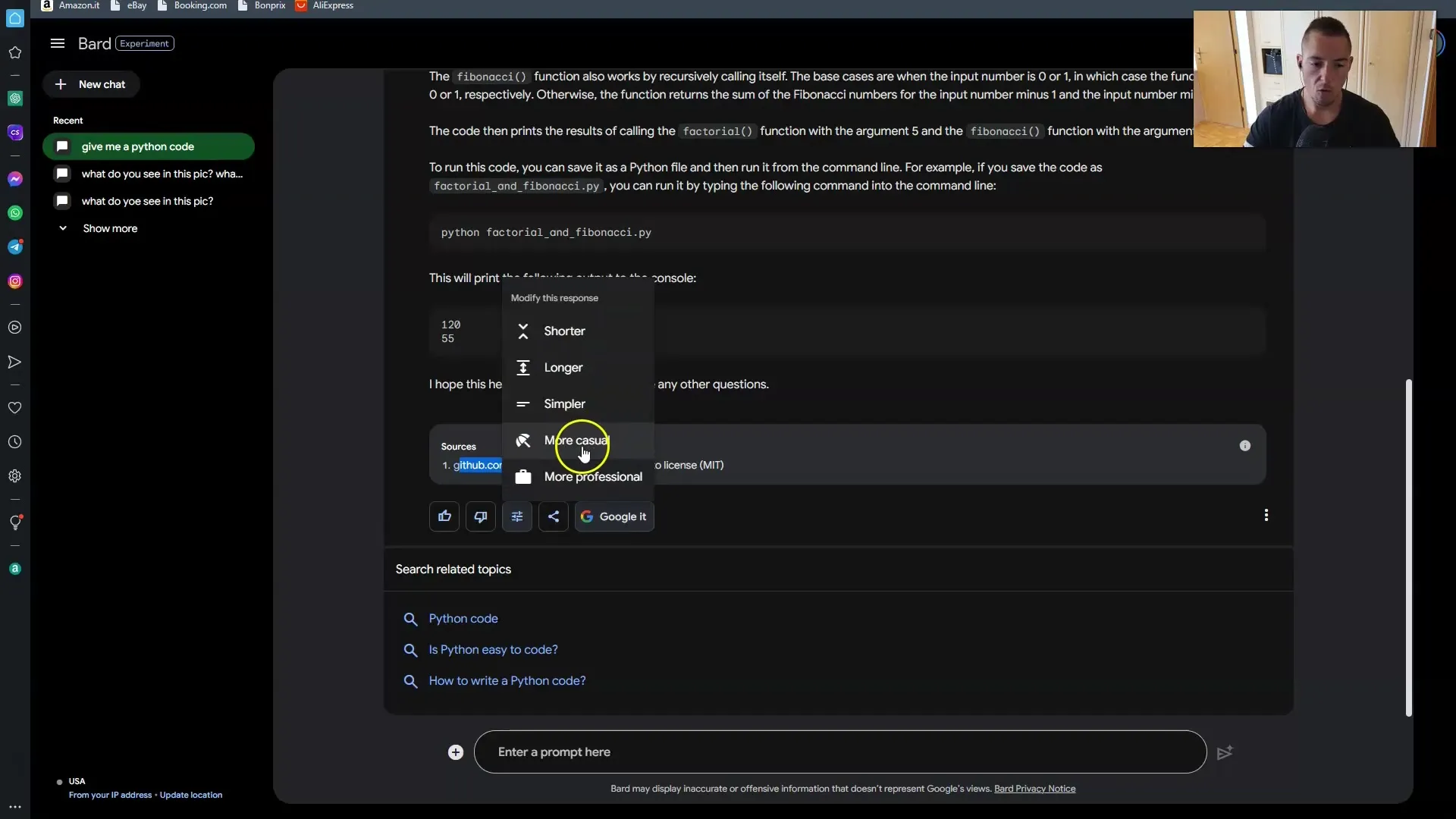
12. Suorita koodi
Päästyäsi Replitiin voit suorittaa muokatun koodin. Varmista, että olet kirjautunut sisään Google-tililläsi saadaksesi saumattoman pääsyn. Klikkaa "Suorita" nähdäksesi, toimiiko koodi odotetusti. Varmista, että tiedot näytetään oikein.
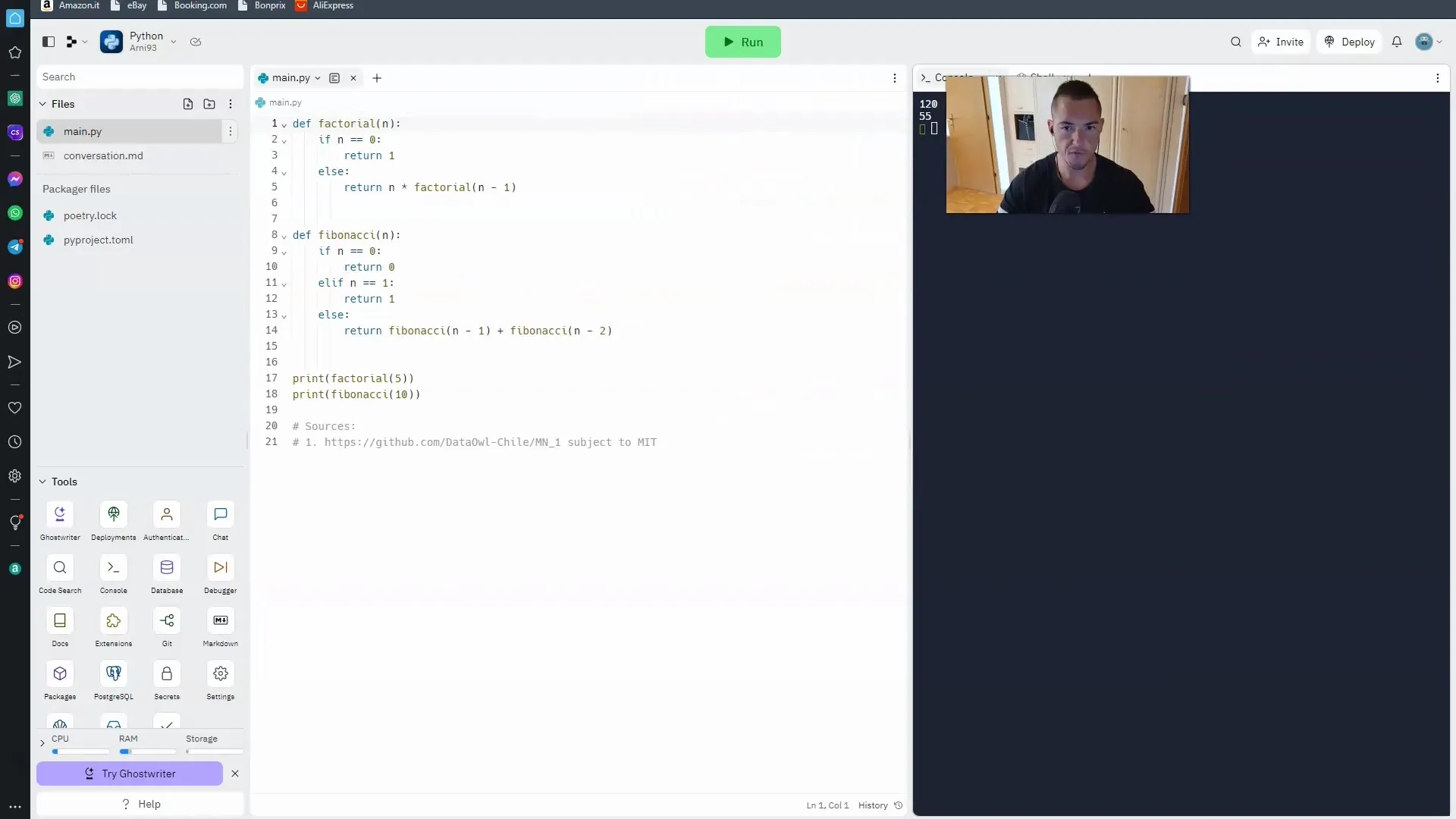
Yhteenveto
Tässä ohjeessa opit hyödyntämään Google Bardin kuvantunnistustoimintoa. Nyt tiedät, miten lataat kuvia ylös, miten kommunikoit Bardin kanssa ja mitä mahdollisuuksia koodin vieminen Replittiin tarjoaa. Huomaa, että vaikka perustoiminnallisuus toimii hyvin, joitakin monimutkaisempia kuvia ei ehkä aina tunnisteta oikein.
Usein kysytyt kysymykset
Mikä on Google Bard?Google Bard on tekoälyavusteinen virtuaaliassistentti, joka tarjoaa muun muassa kuvantunnistusta.
Miten lataan kuvan Google Bardiin?Klikkaa plusmerkkiä käyttöliittymässä ja valitse kuva, jonka haluat ladata ylös.
Voin kysyä, mitä Bard näkee kuvassa?Kyllä, kun kuva on ladattu ylös, voit kysyä kysymyksiä kuvan sisällöstä.
Miten vien Python-koodin Replitiin?Suorita pyyntö Bardille saadaksesi Python-koodia ja valitse vaihtoehto viemiseen Replitiin.
Miten tunnistan kuvantunnistuksen tarkkuuden?Tarkista Bardin vastaukset väreistä ja sisällöstä selvittääksesi, vastaavatko ne kuvaa.


